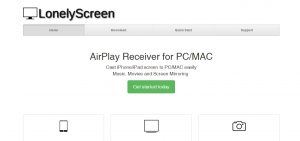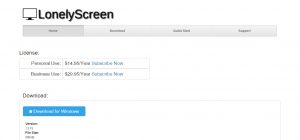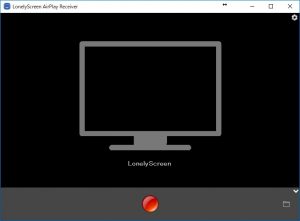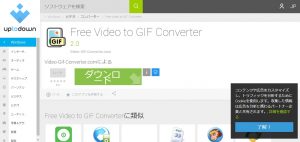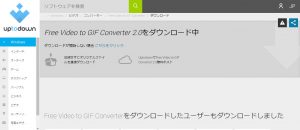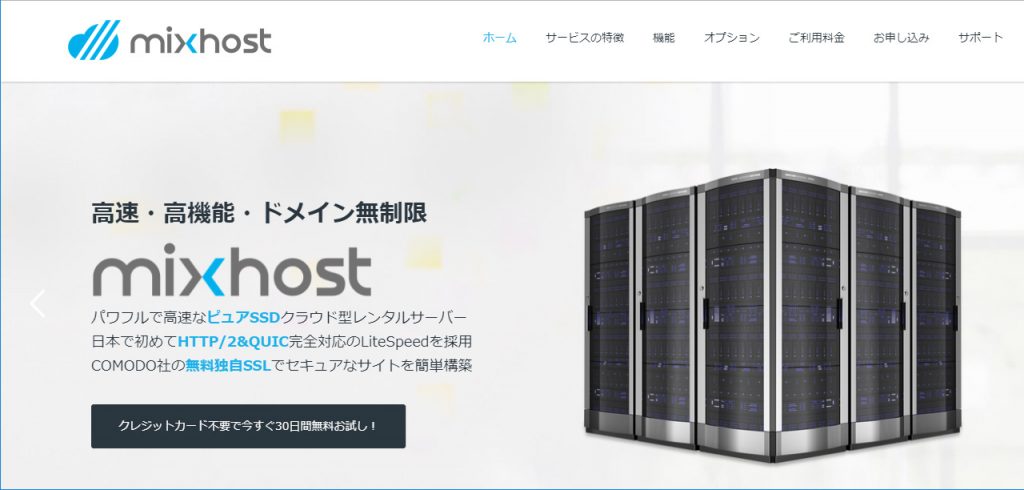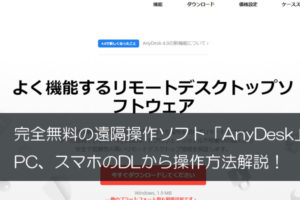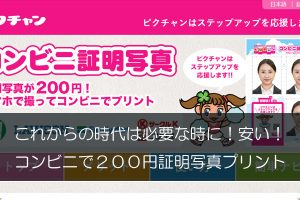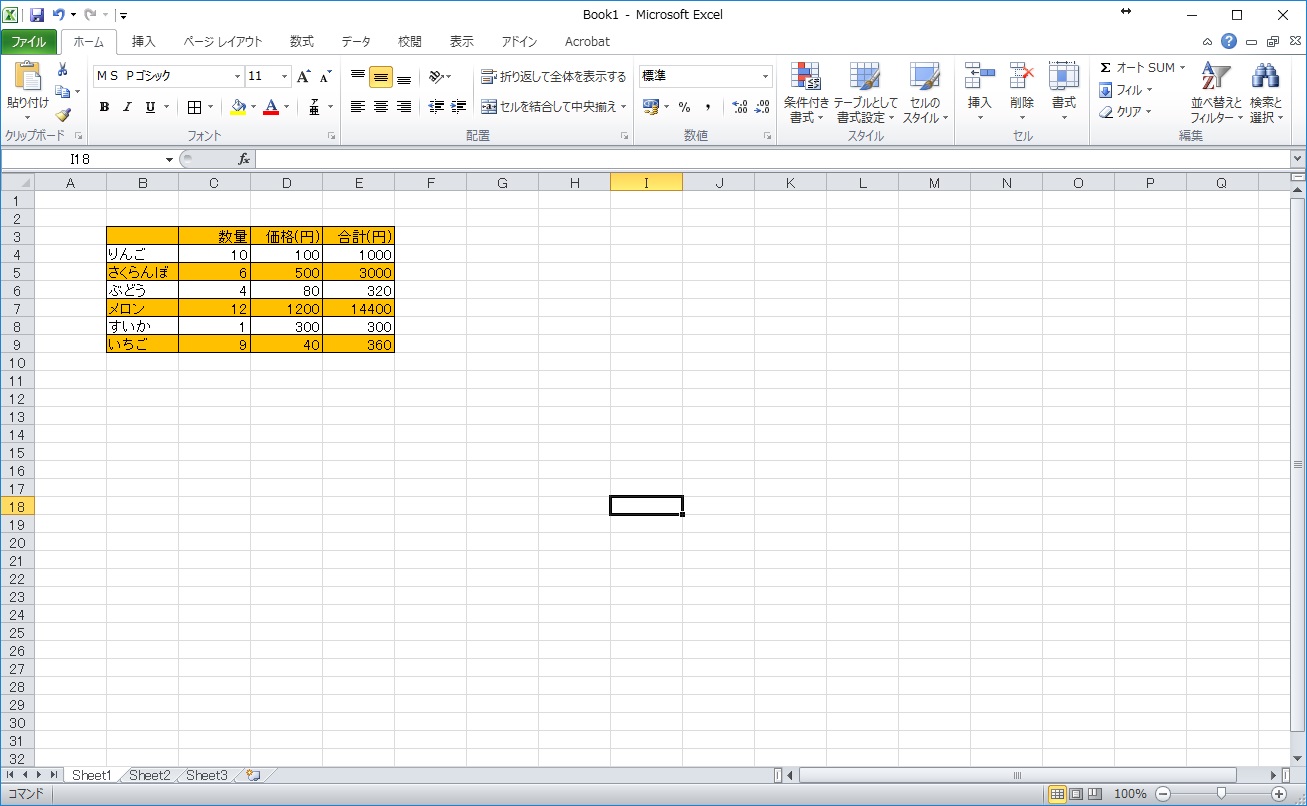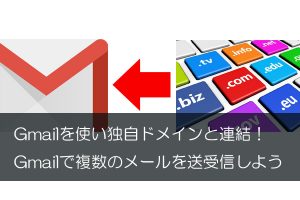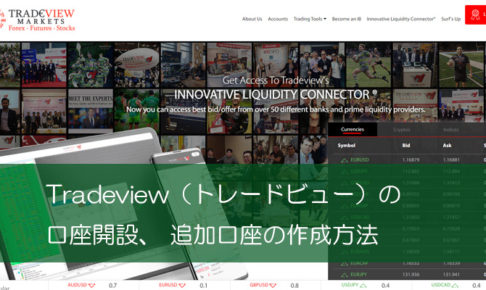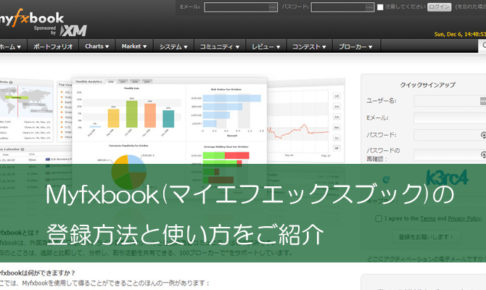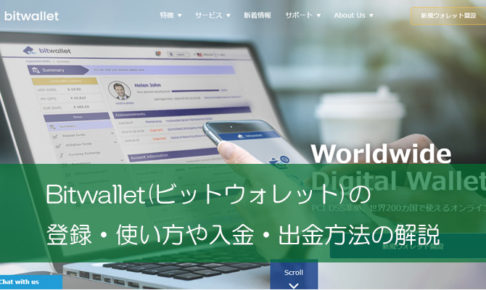WindowsパソコンにiPhone上の画面を表示する方法(ミラーリング)はないかと探していたら、フリーソフトでできるようなので導入してみました。iPhoneのAirplayという機能を使いミラーリングすることが可能です。また、録画もできるので色々と重宝しそうです。
目次
LonelyScreen のダウンロードとインストール
フリーソフトの「LonelyScreen」をダウンロードします。
ダウンロードしたら順番に進んでいきインストールしましょう。
ミラーリングを使用してみた
インストールが完了したら「LonelyScreen」を起動します。
同じネットワーク内にないと接続できませんので、ルーター(Wi-Fi)につなぎAirplayを有効にしたら完了ですw
画面を録画してみよう
PCのディスプレイにミラーリングする事ができれば大きい画面でiPhoneのみの動画アプリとかゲームの拡大などができます。
録画ができるのでゲームの攻略をUPしたり、使い方をUPするのにらくちんです!
録画はミラーリングした画面の右下△を押すと赤いボタンが出てきますので、押すだけw
GIFアニメにも変換可能
動画はyoutubeなどのアカウントを持っていないとUPできませんが、重くならないようにgifアニメにしたら簡単にブログにUPできます。
Free Video to GIF Converterというフリーソフトをダウンロードしましょう。
インストールが完了したら起動して録画した動画をgifアニメにします。
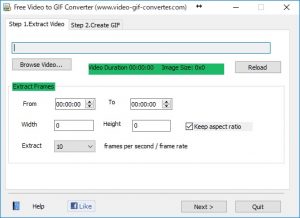
実際のgifアニメがこちら

まとめ
・WindowsパソコンでiPhoneの画面を表示
・ミラーリングが無料でできる
・録画が簡単!!
・gifアニメも簡単に編集